Anclar archivo o carpeta a la Barra de tareas en Windows 10
SantosVZWindows 8 y Windows 10 permiten fijar carpetas en la pantalla de inicio, pero no permite fijar archivos de datos y carpetas en la Barra de tareas. La entrada del menú contextual anclar a la barra de tareas nunca existe para archivos de datos y carpetas. Sin embargo, aquí hay un pequeño truco que le permite fijar cualquier archivo o carpeta (directorio) a la barra de tareas.
- Configurar Windows para mostrar la extensión de los tipos de archivos conocidos. Para hacerlo, abra el Explorador de archivos, haga clic en el menú Archivo y seleccione Cambiar carpeta y opciones de búsqueda. En el cuadro de diálogo Opciones de carpeta, seleccione la pestaña Ver y desmarque la opción Ocultar extensiones para tipos de archivos conocidos si está habilitada.
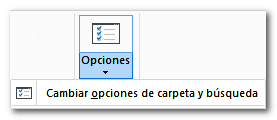

2. Cambiar la extensión (a .exe) del archivo de datos que deseas fijar a la barra de tareas. Digamos que tienes un archivo de texto llamado Notes.txt. Cambiamos la extension a Notes.exe. Verás el siguiente mensaje al cambiar el nombre del archivo. Haga clic en Sí cuando vea el mensaje '¿Está seguro de que desea cambiarlo?'.
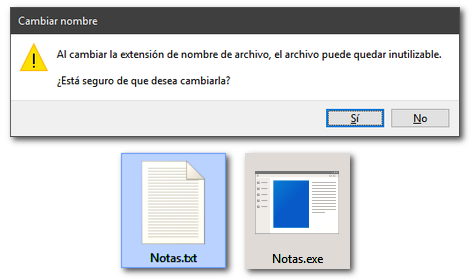
3. Haga clic derecho en el archivo Notes.exe y elija anclar a la Barra de tareas.
4. A continuación, cambie la extensión del archivo al original (.txt). Alternativamente, puede hacer clic con el botón derecho en un área vacía de la carpeta donde reside el archivo y hacer clic en la opción Deshacer el cambio de nombre.
5. Mantenga presionada la tecla Shift y haga clic con el botón derecho en el ícono fijado en la barra de tareas y haga clic en Propiedades.
6. En el cuadro de diálogo Propiedades que se abre, cambie la extensión de archivo en el campo Destino del acceso directo, de modo que apunte al archivo original (Notes.txt).

